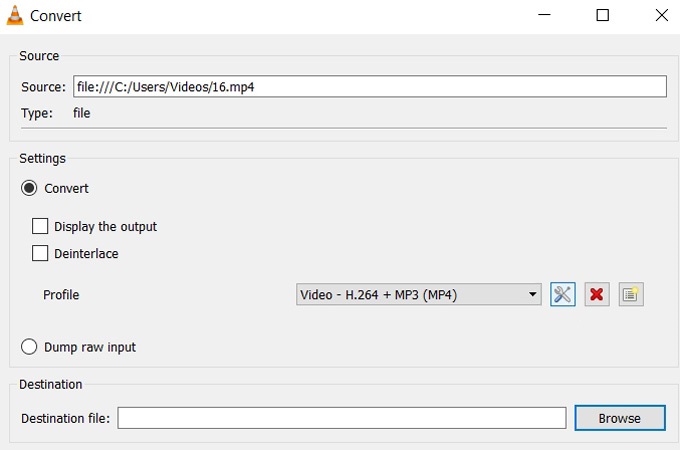すべての標準的なソーシャルプラットフォームや電子メールサービスに対して大きすぎるビデオを友人に送信するのは難しい場合があります。クラウドのアップロード/ダウンロードを処理したくない場合は、動画のサイズを変更するアプリが次善の策です。さまざまなオペレーティングシステムやアプリケーションで動画のサイズを変更する方法は次のとおりです。
オプション1:ビデオスリム

iPhoneユーザーは、さまざまなビデオ操作ツールを自由に使用できます。 Video Slimmerはビデオのサイズ変更に専念しており、直感的なインターフェイスを備えています。
- Video Slimmerアプリをお持ちでない場合は、AppStoreからダウンロードしてインストールしてください。
- インストールが完了したら、iPhoneで起動します。
- 画面右上の「+」アイコンをタップします。
- サイズを変更するビデオのカメラロールを参照します。それをタップします。
- 画面の右下隅にある歯車のアイコンをタップします。
- 「設定」タブを選択します。
- ビデオ設定メニューが開くと、利用可能なビデオ解像度のリストが表示されます。
- ビデオを変換するための好みの解像度を選択します。
- その後、「今すぐスリム」ボタンをタップします。
オプション2:ビデオコンプレッサー

iPhoneやiPadユーザーなどのAndroidユーザーは、多くのビデオ操作アプリを利用できます。ビデオのサイズを変更する最も簡単な方法の1つは、MobileIdeaStudioのVideoCompressorを使用することです。
- GooglePlayからアプリをダウンロードしてインストールします。
- ダウンロードが完了したら、アプリを起動します。
- メイン画面では、カメラのビデオから選択するか、フォルダからファイルを選択するかを選択できます。サイズを変更するビデオを参照してタップします。
- 次に、利用可能なオプションのリストが表示されます。 「ビデオの圧縮」を選択します。または、カットと圧縮の両方を選択することもできます。
- リストから圧縮率を選択します。ビデオをミュートしたい場合は、「オーディオの削除」ボックスをチェックすることもできます。
- 圧縮プロセスが終了するのを待ちます。圧縮プロセスが終了すると、新しいビデオの再生が自動的に開始されます。
オプション3:VLCメディアプレーヤー
デスクトップおよびラップトップのユーザーは、VideolanのVLC MediaPlayerを使用してビデオのサイズを変更できます。アプリをお持ちでない場合は、videolan.orgからダウンロードできます。 Windows、Mac OS、およびLinuxバージョンが利用可能です。
VLC Media Playerを使用してビデオのサイズを変更するには数分かかりますが、ほぼ無制限のオプションが提供されます。
- VLC MediaPlayerを起動します。
- メインメニューの「メディア」タブをクリックします。
- 「キャプチャデバイスを開く」オプションをクリックします。
- 「ファイル」タブをクリックします。
- 「+追加」ボタンをクリックして、ビデオを参照します。
- 動画をリストに追加したら、[再生]ボタンの横にある矢印をクリックします。
- 「変換」オプションを選択します。
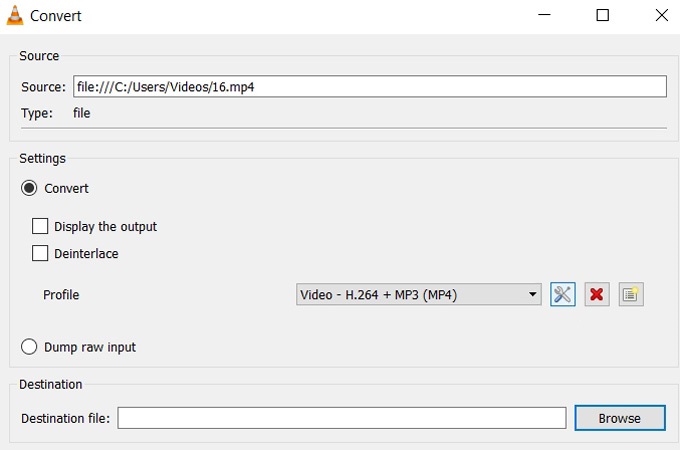
- 「選択したプロファイルの編集」アイコンをクリックします。
- 新しいペインが開いたら、ファイルに名前を付けます。そうしないと、ファイルは保存されません。
- 次に、「ビデオコーデック」タブをクリックします。
- 「ビデオ」ボックスをチェックします。
- 「解像度」タブをクリックします。
- 「フレームサイズの幅」ボックスと「高さ」ボックスで新しい値を選択します。
- プレーヤーのバージョンに応じて、「保存」または「作成」をクリックします。
- 次に、[変換]ペインの[参照]ボタンをクリックして、新しいビデオの保存先フォルダーを選択します。
- 「開始」ボタンをクリックします。
- VLC Media Playerは、選択した設定に従ってビデオを変換します。
変換が完了した後、ソースビデオはそのまま残ります。サイズを変更した新しいビデオを再生して、画像と音声に問題がないかどうかを確認します。
オプション4:EZGIF

デスクトップまたはラップトップコンピューターを使用していて、ビデオのサイズをすばやく簡単に変更したい場合は、EZGIFを試してみてください。このツールはオンラインで入手できるため、何もインストールする必要はなく、さまざまなファイル形式をサポートしています。
- ブラウザを開き、ezgif.comに移動します。
- メインメニューの「VideotoGIF」タブをクリックします。
- 「サイズ変更」を選択します。
- サイズを変更するビデオを参照して、ダブルクリックします。
- 「新しい高さ」列に希望の高さを入力します。
- 「新しい幅」列に希望の幅を入力します。
- 「保存」ボタンをクリックして、サイズ変更したビデオをエクスポートします。
サイズを変更する以外に、さらにスペースを節約したい場合は、ビデオをカットします。 EZGIFは最大35MBのサイズのファイルをサポートすることに注意してください。
最後に、iOS、Android、Mac OS、Linux、またはWindowsのいずれを使用しているかは関係ありません。この記事のアプリケーションの1つを使用して、ビデオのサイズを簡単に変更できます。ビデオサイズ変更アプリは、友人に録画を送信する場合に最適です。また、デバイスのスペースを節約するのにも役立ちます。